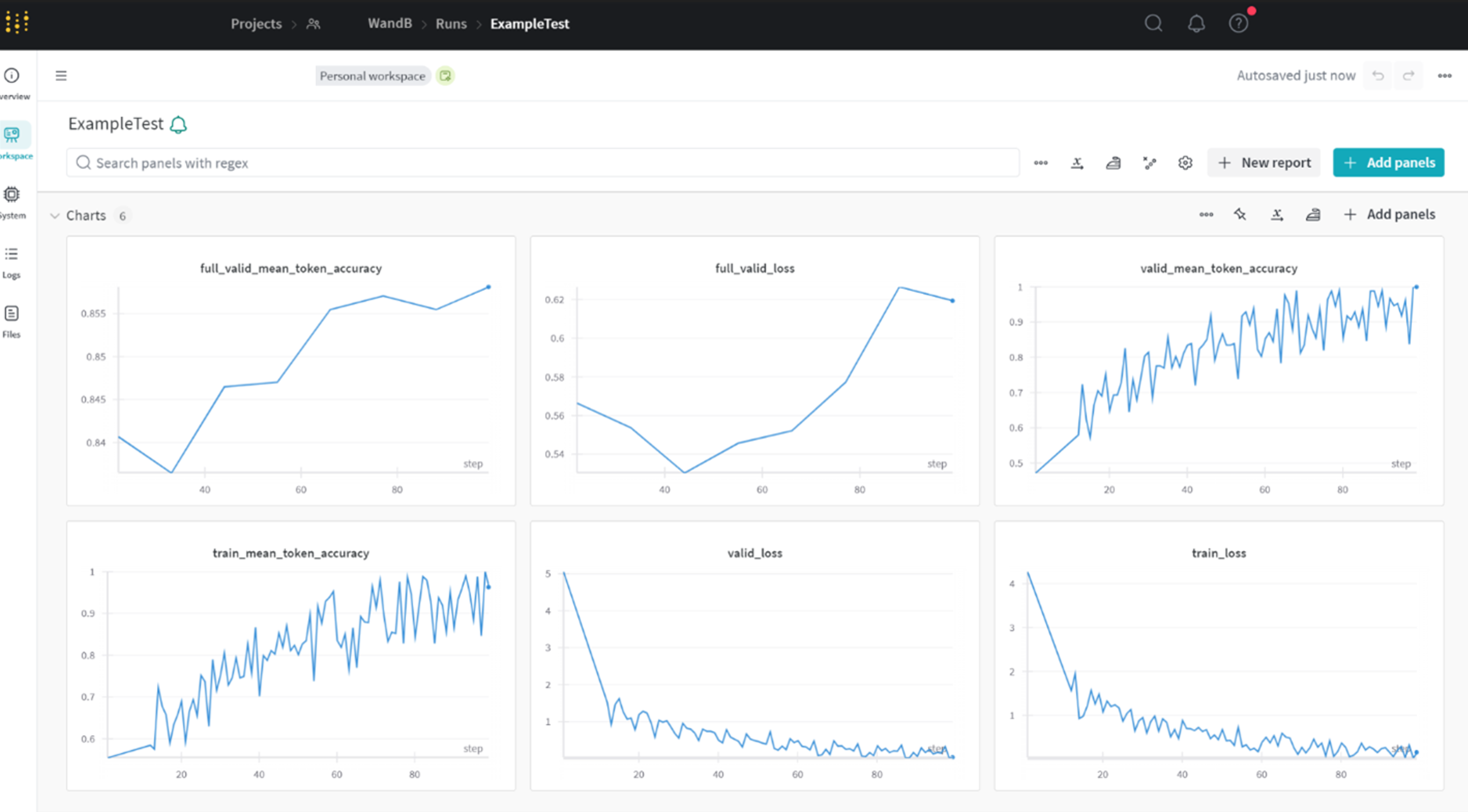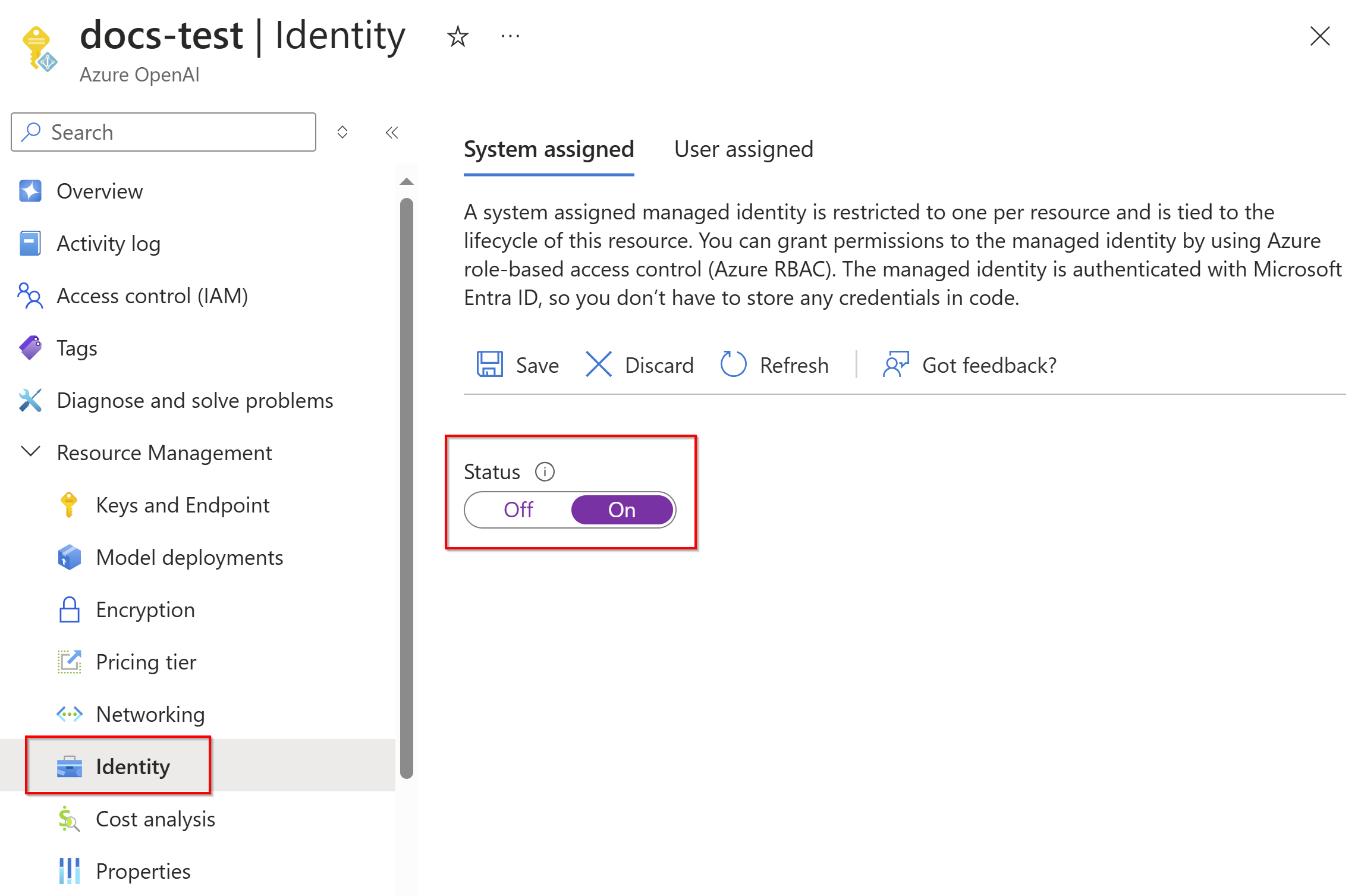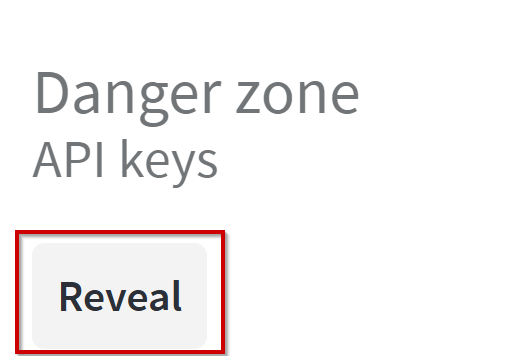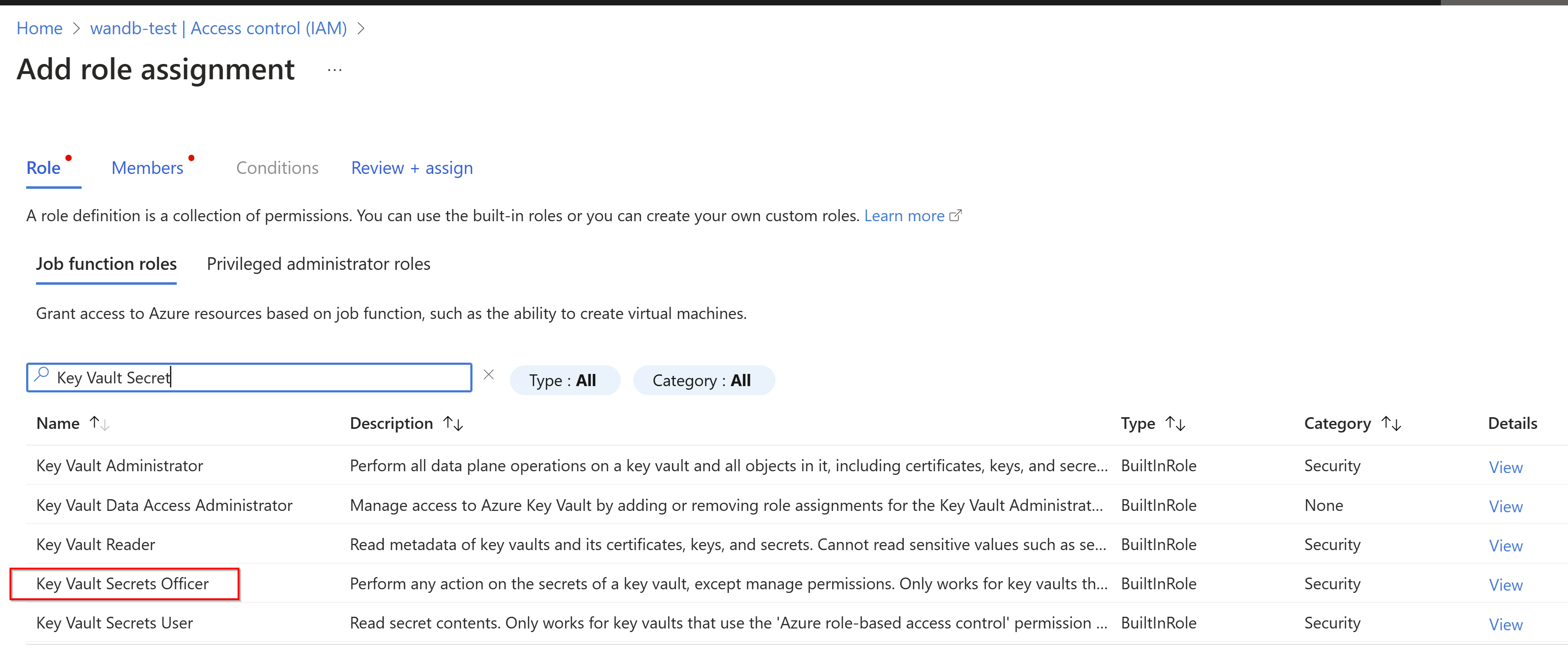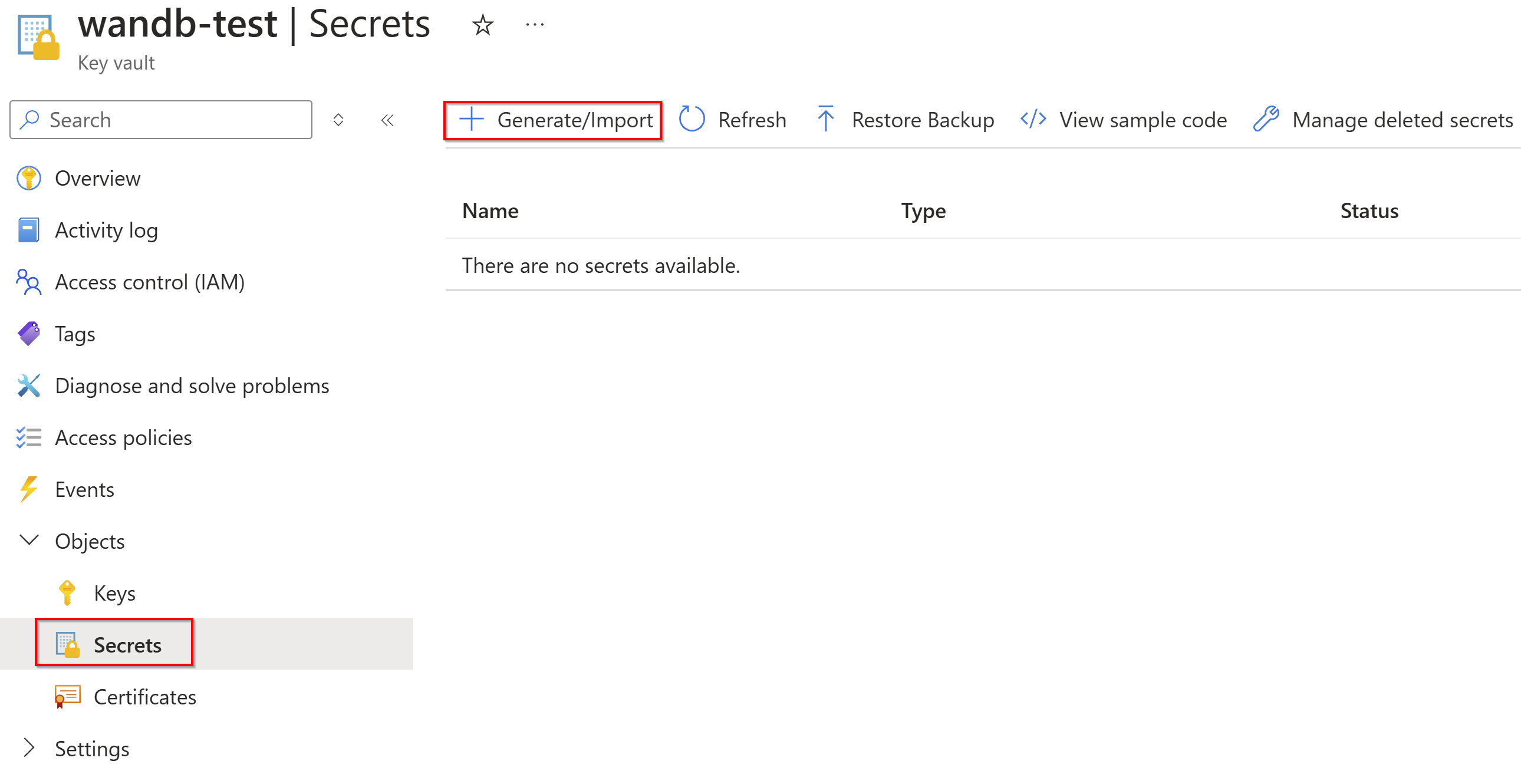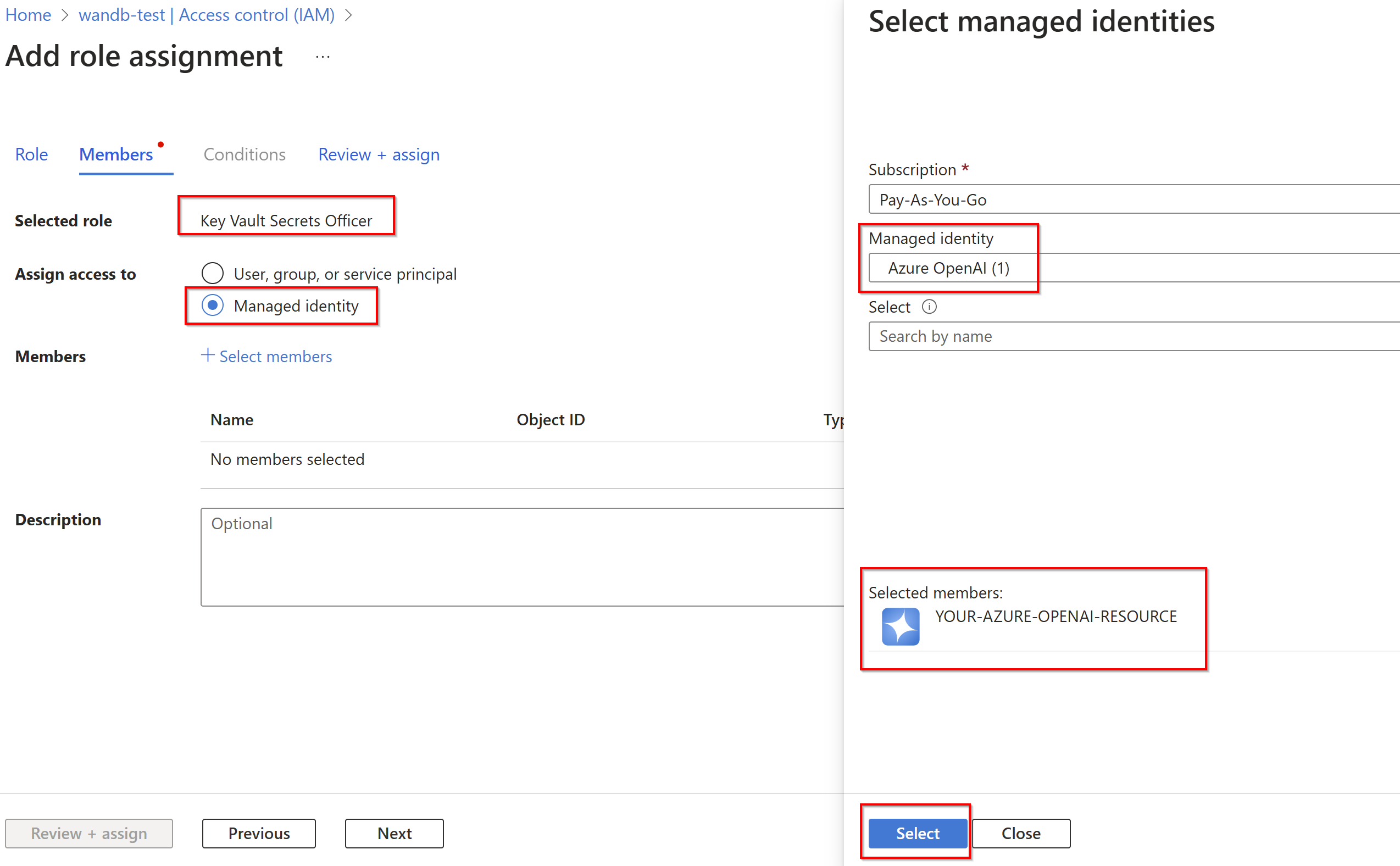Integrare l'ottimizzazione di Azure OpenAI con Weights & Biases (anteprima)
Weights & Biases (W&B) è una potente piattaforma per sviluppatori di intelligenza artificiale che consente ai professionisti di Machine Learning di eseguire il training, ottimizzare e distribuire i modelli in modo efficiente. L'ottimizzazione di Azure OpenAI si integra con W&B, consentendo di tenere traccia di metriche, parametri e visualizzare le esecuzioni di training di ottimizzazione di Azure OpenAI all'interno dei progetti W&B. In questo articolo verrà illustrato come configurare l'integrazione di Weights & Biases.
Prerequisiti
- Risorsa Azure OpenAI. Per altre informazioni, vedere Creare una risorsa e distribuire un modello con Azure OpenAI. La risorsa deve trovarsi in un'area che supporta l'ottimizzazione.
- Assicurarsi che tutti i membri del team che devono ottimizzare i modelli dispongano dell'accesso Collaboratore OpenAI di Servizi cognitivi assegnato per la nuova risorsa OpenAI di Azure.
- Un account Weights & Biases e una chiave API.
- Azure Key Vault. Per altre informazioni sulla creazione di un insieme di credenziali delle chiavi, vedere l'argomento di avvio rapido di Azure Key Vault.
Abilitare l'identità gestita dal sistema
Abilitare prima di tutto l'identità gestita di sistema per la risorsa OpenAI di Azure.
Recuperare la chiave API Weights & Biases
Accedere a https://wandb.ai e passare a Impostazioni utente.
In Chiavi API selezionare Reveal per accedere alla chiave e copiarla negli Appunti.
Se si vuole creare una nuova chiave, usare https://wandb.ai/authorizee copiare la chiave da aggiungere alla configurazione di integrazione in un secondo momento.
Configurare Azure Key Vault
Per inviare in modo sicuro i dati da Azure OpenAI ai progetti Weights & Biases, è necessario usare Azure Key Vault.
Aggiungere la chiave API Weights & Biases come segreto all'insieme di credenziali delle chiavi di Azure
Passare all'insieme di credenziali delle chiavi di Azure che si prevede di usare.
Per leggere e scrivere segreti in Azure Key Vault, è necessario assegnare in modo esplicito l'accesso.
Passare a Impostazioni Configurazione>di accesso. In Modello di autorizzazione è consigliabile selezionare Controllo degli accessi in base al ruolo di Azure se non è già selezionato. Altre informazioni sul controllo degli accessi in base al ruolo di Azure.
Assegnare il ruolo Di responsabile dei segreti di Key Vault
Ora che il modello di autorizzazione è stato impostato sul controllo degli accessi in base al ruolo di Azure, è possibile assegnare a se stessi il ruolo Di responsabile dei segreti dell'insieme di credenziali delle chiavi.
Passare a Controllo di accesso (IAM) e quindi Aggiungere un'assegnazione di ruolo
Scegliere Key Vault Secrets Officer, aggiungere l'account come membro e selezionare Rivedi e assegna.
Creare segreti
Dall'interno della risorsa dell'insieme di credenziali delle chiavi in Oggetti selezionare Genera/Importa segreti>.
Specificare un nome per il segreto e salvare la chiave API Weights & Biases generata nel valore del segreto.
Assicurarsi di acquisire il nome del segreto e l'URL dell'insieme di credenziali delle chiavi. L'URL dell'insieme di credenziali delle chiavi può essere recuperato dalla sezione Panoramica dell'insieme di credenziali delle chiavi.
Concedere all'insieme di credenziali delle chiavi l'autorizzazione per l'account OpenAI di Azure
Se è stato usato un criterio di accesso all'insieme di credenziali in precedenza per leggere e scrivere segreti nell'insieme di credenziali delle chiavi di Azure, è consigliabile usarlo di nuovo. In caso contrario, continuare a usare il controllo degli accessi in base al ruolo di Azure. È consigliabile il controllo degli accessi in base al ruolo di Azure. Tuttavia, se non funziona, provare a usare i criteri di accesso all'insieme di credenziali.
Assegnare alla risorsa OpenAI di Azure il ruolo Agente segreti dell'insieme di credenziali delle chiavi.
Collegare pesi e distorsioni con Azure OpenAI
Passare al portale di Azure AI Foundry e selezionare la risorsa di ottimizzazione di Azure OpenAI.
Aggiungere l'URL e il segreto dell'insieme di credenziali delle chiavi. Selezionare Aggiorna.
Ora, quando si creano nuovi processi di ottimizzazione, sarà possibile registrare i dati dal processo all'account Weights &Biases.